一、前言
在自動化流程設計中,條件式邏輯是決定流程執行方式的核心要素。透過條件判斷,我們可以根據不同的輸入值或狀態,讓流程動態適應各種情境,提高執行效率。
在 Power Automate Desktop (PAD) 中,條件式邏輯通常透過 If-Else 或 Switch 來控制流程分支。本篇文章將以「年齡分類」為範例,詳細說明如何使用 If-Else 條件式來實現邏輯判斷,幫助你更靈活地應用自動化技術。
二、If-Else 條件式應用:年齡分類範例
If-Else 條件式可根據特定條件的結果,執行不同的操作,適用於需要判斷多種情境的業務流程。例如,在用戶輸入年齡後,我們希望根據年齡分類為:「未成年」、「成年人」或「老年人」,並顯示相應的訊息。
邏輯設定:
-
小於 18 歲 → 顯示「未成年」
-
18 到 65 歲 → 顯示「成年人」
-
大於 65 歲 → 顯示「老年人」
這種條件判斷的方式,廣泛應用於各種自動化場景,如客戶分群、文件分類、異常偵測等。
三、Power Automate Desktop If-Else 條件式設計
步驟解析
以下是如何在 Power Automate Desktop 設計 If-Else 條件式的詳細步驟:
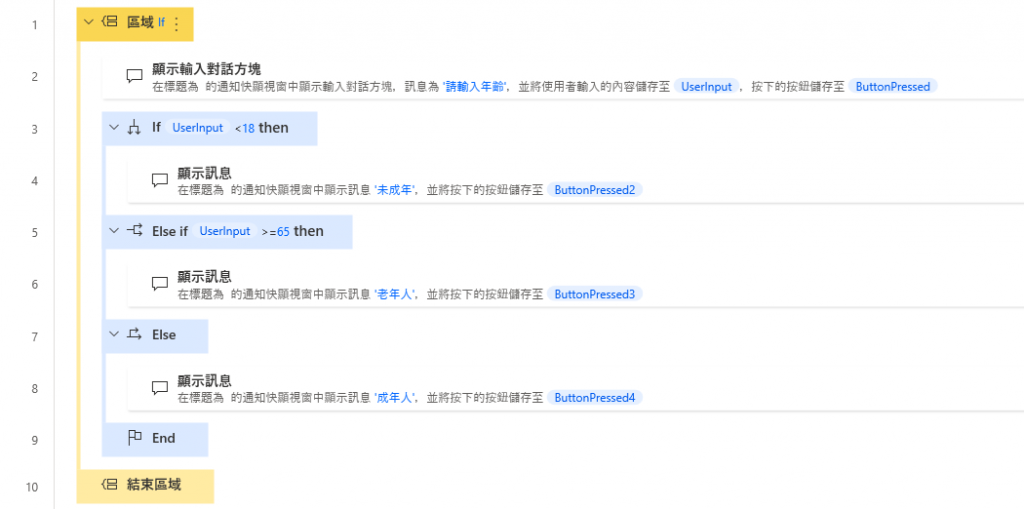
-
顯示輸入對話框
-
使用 顯示輸入對話框 動作,讓用戶輸入年齡。
-
將輸入值存入變數 UserInput。
-
-
設定 If-Else 條件式邏輯
-
If 條件:若 UserInput < 18,則顯示「未成年」。
-
Else If 條件:若 UserInput > 65,則顯示「老年人」。
-
Else 條件:其餘情況 (18 ≤ UserInput ≤ 65) 顯示「成年人」。
-
具體流程設計
-
拖曳「顯示輸入對話框」動作,並設定變數 UserInput。
-
新增 If 條件:UserInput < 18 → 顯示「未成年」。
-
新增 Else If 條件:UserInput > 65 → 顯示「老年人」。
-
新增 Else 條件:顯示「成年人」。
這樣的邏輯設計,確保不同年齡區間的用戶都能獲得對應的分類訊息。
🎬 參考範例:
四、If-Else 條件式的實務應用
If-Else 條件式不僅適用於年齡分類,還能應用於多種業務流程,例如:
-
客戶等級分類:根據購買金額,分為 VIP、一般客戶、新客。
-
文件審批流程:根據金額大小,自動指派不同級別的主管審核。
-
存取權限管理:根據使用者角色 (員工、主管、管理者) 給予不同的系統權限。
這些應用場景都能透過 Power Automate Desktop 的 If-Else 條件式來實現,提高業務自動化效率。
五、常見問題(FAQ)
1. Power Automate Desktop 的 If-Else 條件判斷是否支援多重條件?
➡️ 是的,可以使用 Else If 來處理多重條件,或者在 If 條件內使用 AND (&&) 或 OR (||) 來組合條件。
2. If-Else 條件可以與其他 PAD 動作結合使用嗎?
➡️ 可以,If-Else 條件可以與變數、迴圈、Excel 操作等動作結合,讓自動化流程更靈活。
3. If-Else 條件是否可以加入變數並進行運算?
➡️ 可以。上述年齡分類範例中,將年齡小於 18 歲的用戶分類並顯示未成年。假如你想要針對年齡小於 6 歲以下的學齡前用戶,顯示額外的警告訊息時,就可以在 If-Else 條件裡使用 UserInput – 13 < 6 來判斷經過運算後的變數是否符合條件。
4. 是否可以在 If 條件內執行多個動作?
➡️ 可以,每個條件內可以新增多個動作,按流程需求設定邏輯步驟。
六、小結
If-Else 條件式 是 Power Automate Desktop 中最常見的流程控制方式之一,可根據不同的輸入條件動態調整自動化流程,使自動化更加智能化。
在 Power Automate Desktop 的條件控制類別中,除了 If-Else,還有 Switch 等邏輯控制工具。在下一篇文章中,我們將深入探討 Switch 條件式,幫助你更進一步掌握自動化流程的應用技巧。
敬請持續關注我們的【自動化流程入門】系列,讓你的自動化技能更上一層樓!
本文已獲原作者授權改寫 & 轉載:Hsuan Yu Chen
————————————————————————————————————
掌握更多智能自動化思維
立即查看我們的培訓課程,深入探索智能 RPA 和企業流程自動化實踐: